萬盛學電腦網 >> 圖文處理 >> Photoshop教程 >> ps入門教程 >> photoshop設計時髦水晶導航按鈕
photoshop設計時髦水晶導航按鈕
在Photoshop教程中,我們要學習如何在Photoshop中創建一個簡單的按鈕。當我們通過本PS教程,我們將處理許多Photoshop 的技巧和技術!
最終效果圖
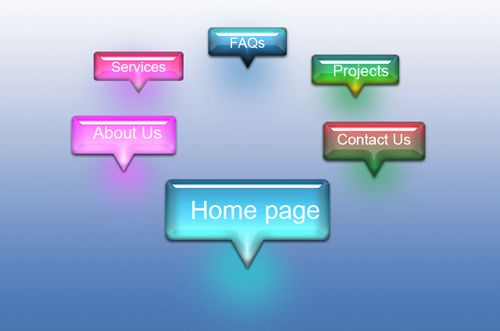
圖0
1、選擇“文件/新建”菜單,打開“新建”或者Ctrl+N對話框 名稱為:按鈕制作,寬度:為828像素, 高度:為547像素, “分辨率”為72 , “模式”為RGB顏色的文檔,如圖1所示。
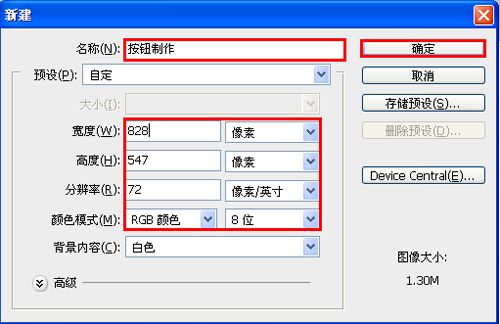
圖1
2、在圖層控制面板擊新建圖層按鈕,新建一個“背景”,選擇工具箱漸變工具(快捷鍵G),在工具選項欄中設置為徑向漸變,然後點按可編輯漸變,彈出漸變編輯器。雙擊如圖2中的A處,設置色彩RGB分別為75、117、176。再雙擊圖2中所示的B處,設置RGB分別為255、255、255,如圖2所示,在工作區中,按住Shift鍵不放用鼠標左鍵從上到下拖動出水平線性漸變效果,如圖3所示。
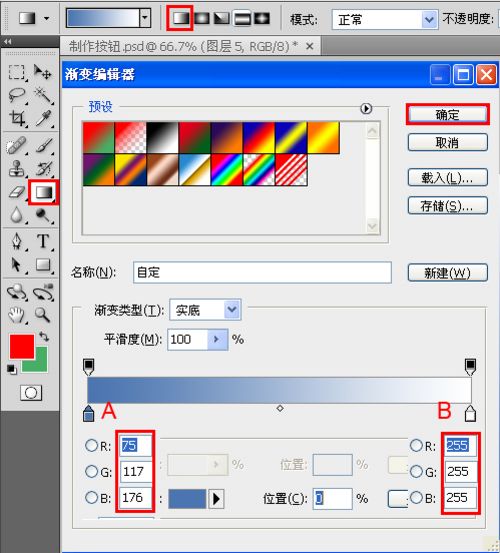
圖2
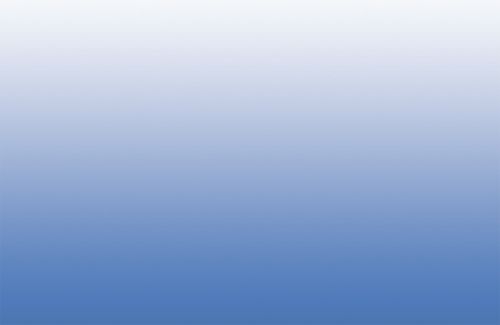
圖3
3、創建新圖層按鈕,在工具箱中選擇圓角矩形工具和多邊形工具,接著在工作區拖出一個花紋形狀,並按鍵盤Ctrl+Enter把圓角矩形工具和多邊形工具形狀轉換為選區,設置前景為藍色色,並按鍵盤Ctrl+D取消,並復制很多填滿工作區,合並所有的圓角矩形工具和多邊形工具圖層合並成一個圖層2,如圖 4所示。
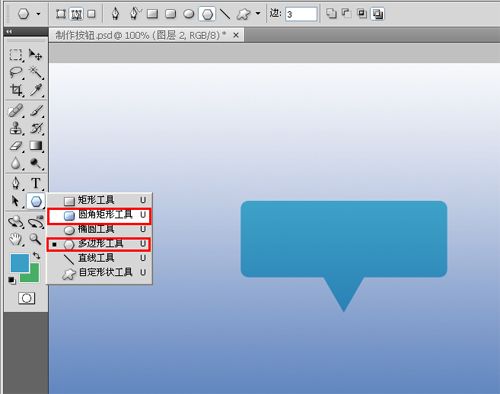
圖4
4、接著右擊圖層2,選擇混合選項,進入到圖層樣式,分別勾選投影、內發光、斜面與浮雕、光澤、顏色疊加、漸變疊加選項,設置圖層樣式各項的值,勾選投影,設置混合模式為:正片疊加,顏色為黑色,不透明度為:75%,角度為:90度,勾選使用全局光,距離為:3像素,擴展為:0%,大小為:5像素,然後點擊確定按鈕,效果圖如圖5所示。

圖5
5、勾選內發光選項,設置混合模式為:正片疊底,不透明度為:54%,雜色為:0%,方法為:柔和,源為:邊緣,阻塞為:3%,大小為:13像素,如圖6所示。
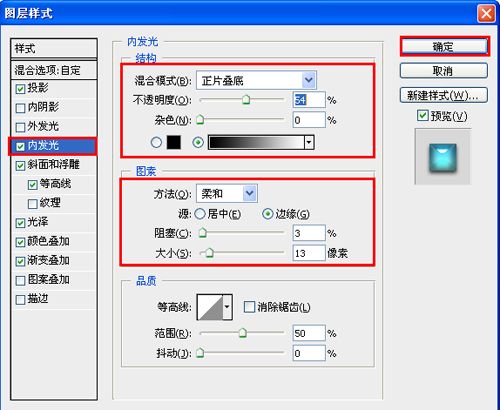
圖6
6、勾選斜面和浮雕復選項,樣式:內斜面,方法:雕刻清晰,深度:1000%,方向:上,大小:16像素,軟化:0像素,陰影角度:90,高度:39度,光澤等高線:環形,其他設置值參考圖7,如圖7所示。
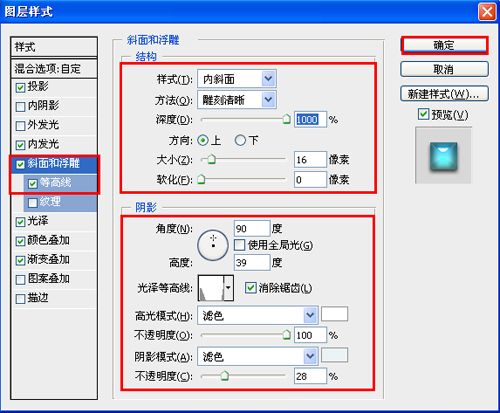
圖7
7、勾選光澤復選項,混合模式:疊加,點擊色標處,設置光澤顏色:白色,設置不透明度:100%,角度:0度,距離:6像素,大小:24像素,等高線:高斯,勾選消除鋸齒,如圖8所示。
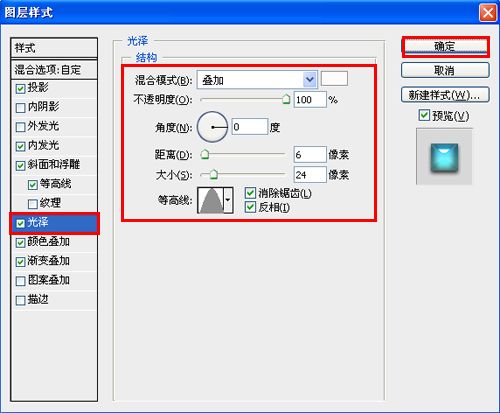
圖8
8、勾選顏色疊加選項,混合模式:柔光,點擊色標處,設置光澤顏色:藍色,設置不透明度:52%,如圖9所示。
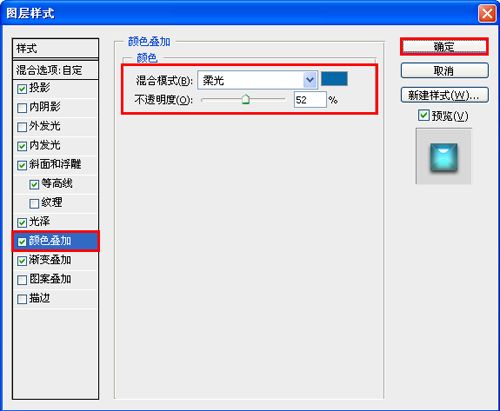
圖9
9、勾選漸變疊加選項,設置混合模式為:正常,不透明度為:100%,點擊漸變彈出漸變編輯器,設置樣式為:線性,勾選與圖層對齊,角度為:90,縮放為:100%,雙擊如圖11中的A處,設置色彩RGB分別為5、42、61。再雙擊圖11中所示的B處,設置RGB分別為5、42、61,再雙擊圖11中所示的C處,設置RGB分別為16、98、110,再雙擊圖11中所示的D處,設置RGB分別為168、200、205,然後點擊確定按鈕,如圖10、 11所示。效果圖如圖12所示。
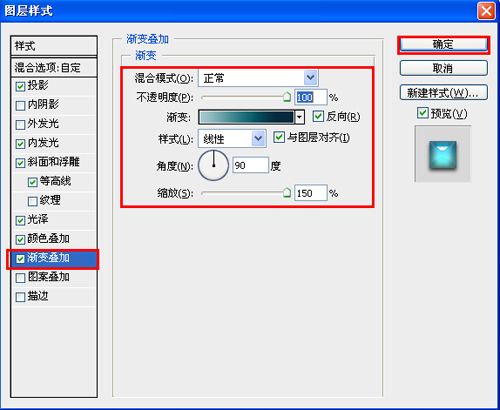
圖10
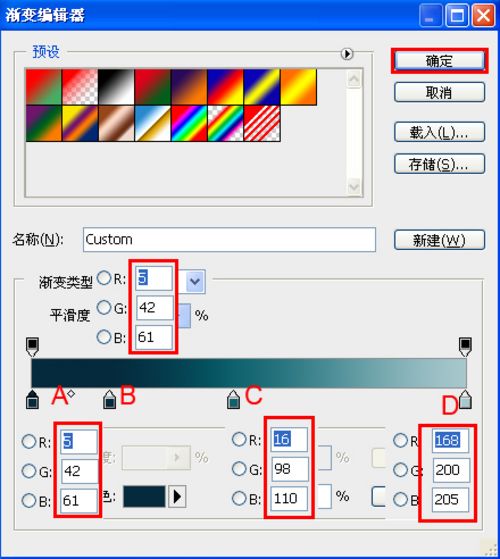
圖11
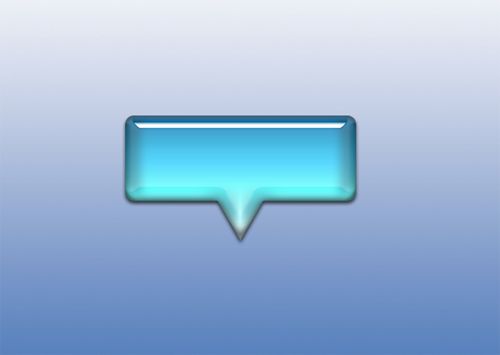
圖12
11、在工具箱中選擇橫排文字工具 ,在畫面中用鼠標單擊後,出現一個輸入文字光標,在光標後輸入“home page”,在工具選項欄中設置字體為“Arial”,設置字體大小為“41.69點”,設置消除鋸齒為“銳利”,設置字體顏色為白色。如圖13所示。
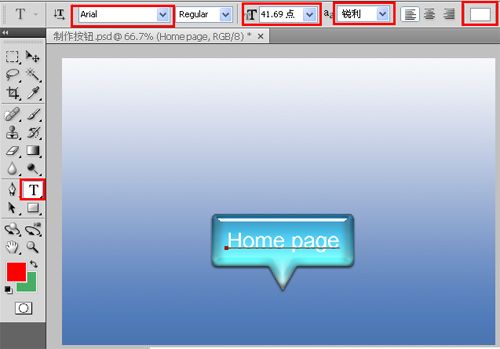
圖13
12、在圖層控制面板擊新建圖層按鈕,新建一個圖層並命名為“圓形”,在工具箱中選擇橢圓工具 ,在工作區中拖出一個橢圓選區,在工具箱中選擇設置前景色,設置前景色的為藍色,顏色的RGB值分別為:64、170、196,按快捷鍵 Alt+Delete填充給圓形圖層,然後按快捷鍵Ctrl+D取消選擇狀態,如圖14所示。
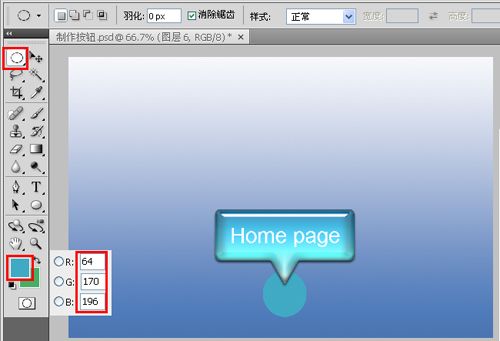
圖14
13、執行菜單:“濾鏡”/“模糊”/“高斯模糊”,彈出高斯模糊的對話框,設置半徑為20.5像素,如圖15所示。效果圖如圖16所示。
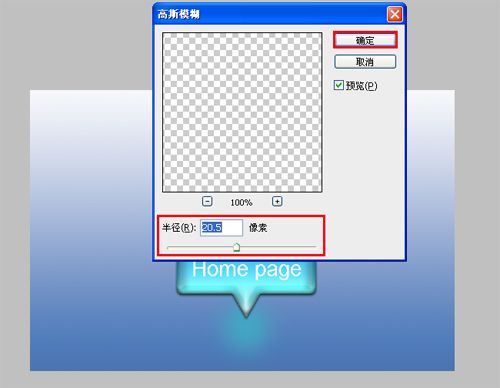
圖15
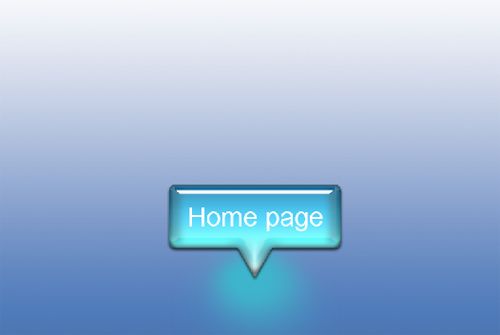
圖16
14、其他的也是用相同的方法制作,如圖17所示。
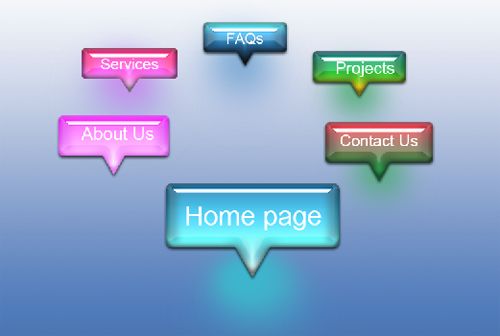
圖17
- 上一頁:PS制作漂亮的藍色調真人簽名圖教程
- 下一頁:photoshop制作火焰教程



